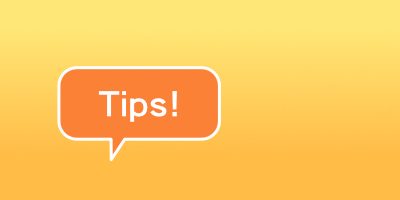はじめに
Googleアナリティクスを利用時、アクセス解析・認証設定において、Google AnalyticsトラッキングID (UA-xxxx)が必要になる場合がある。
しかし、以前とは、設定するやり方が変わってしまったため、素直にたどり着けないのだ。
結論から言うと、Google AnalyticsトラッキングID (UA-xxxx)は、
Googleアナリティクスで、アカウント>プロパティ>プロパティ設定>基本設定>トラッキングID に表示されている。(または、トラッキングコード>トラッキングIDでも同様)
Googleアナリティクスのページで、アカウント、プロパティを作成するが、設定方法が変わっているので、以前の情報を参考にするとうまくいかないのだ。
下記に解決できる手順を紹介しておく。
手順
前準備として、Googleアナリティクスの利用初期手順は済ませておく。
まず、プロパティ作成時、以前の手順とは異なり、わかりにくいのは、重要設定部分が隠れていること。なので、重要設定部分を表示する。
ページ下部にある、「詳細オプションを表示」をクリックして隠れている設定を表示する
そして、ユニバーサルアナリティクスプロパティの作成 ボタンをクリックして有効にする。
それから、適宜、プロパティ名、レポートのタイムゾーン、通貨、ウェブサイトのURLを入力して、次へボタンを押して次のページへ進む。
次のページも適宜入力して完了する。するとプロパティが生成される。
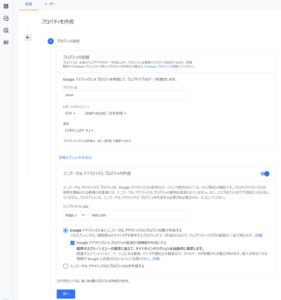
拡大図
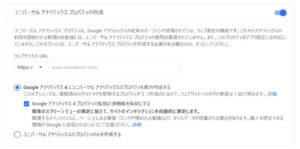
ちなみにお上記設定だと、Googleアナリティクス4、ユニバーサルアナリティクス両方のプロパティが生成される。2つプロパティが生成されるので、あとからプロパティのポップアップリストで、設定を切り替えて表示させる必要あり。
- Googleアナリティクス4ID (GA4(xxxx))
- Google AnalyticsトラッキングID (UA-xxxx)
もし、Google AnalyticsトラッキングIDだけが欲しい場合は、ユニバーサルアナリティクスのプロパティのみ を有効にして、プロパティを作成するとよい。
生成されたプロパティのメニュー表示。
Google AnalyticsトラッキングIDは、トラッキング情報>トラッキングコード ページで表示される。または、プロパティ設定ページでも表示される。あわせて確認されたし。
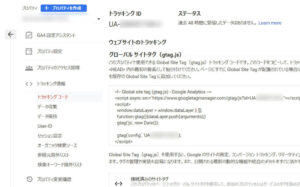
以上。